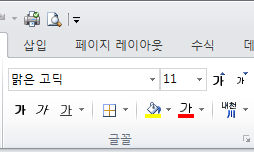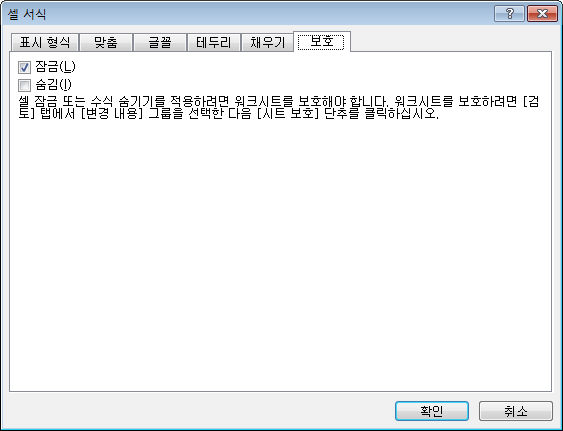7. 셀 서식
7.1.테두리 그리기
![]() 테두리를 그릴 영역을 선택하고, 마우스 오른쪽 버튼->
셀서식 -> 테두리 탭
테두리를 그릴 영역을 선택하고, 마우스 오른쪽 버튼->
셀서식 -> 테두리 탭
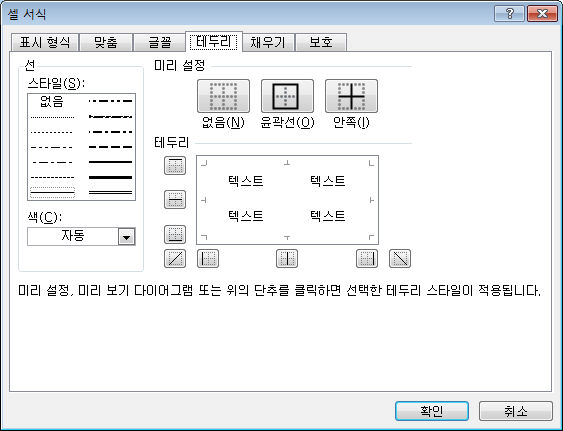
![]() 테두리를
그릴 영역을 선택한다.
테두리를
그릴 영역을 선택한다.
![]() 오른쪽 버튼
→ 셀서식을 누른다.
오른쪽 버튼
→ 셀서식을 누른다.
![]() 위 화면이
나오면 테두리 탭을 누른다.
위 화면이
나오면 테두리 탭을 누른다.
![]() 스타일에서
선의 종류를 클릭한다.
스타일에서
선의 종류를 클릭한다.
![]() 색을 선택한다.
색을 선택한다.
![]() 괘선을 그리고자
하는 항목을 클릭한다(왼쪽, 오른쪽, 위쪽, 아래쪽 등).
괘선을 그리고자
하는 항목을 클릭한다(왼쪽, 오른쪽, 위쪽, 아래쪽 등).
![]() 다시 클릭하면
취소됨.
다시 클릭하면
취소됨.
![]() 설정이 완료되었으면
확인을 누른다.
설정이 완료되었으면
확인을 누른다.
7.2. 도구모음을 이용한 테두리 그리기
![]() 테두리를
그릴 영역을 선택한다.
테두리를
그릴 영역을 선택한다.
![]() 도구모음의
도구모음의
![]() 의 작은 역삼각형
의 작은 역삼각형![]() 을
클릭한다.
을
클릭한다.
![]() 아래 화면에서
테두리 유형을 선택한다.
아래 화면에서
테두리 유형을 선택한다.
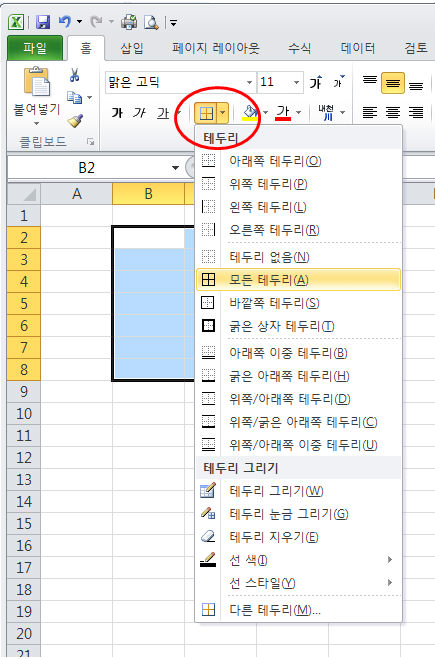
![]() 위 그림에서
테두리 그리기를 선택하면 마우스 커서가 연필 모양이 된다. 연필로 표그리듯이 그리면 된다.
위 그림에서
테두리 그리기를 선택하면 마우스 커서가 연필 모양이 된다. 연필로 표그리듯이 그리면 된다.
![]() 위 그림의
선 색, 선 스타일 : 선의 색과 종류를 설정
위 그림의
선 색, 선 스타일 : 선의 색과 종류를 설정
7.3. 글꼴 조정
![]() 글꼴을 조정하려고
하는 영역을 선택한다.
글꼴을 조정하려고
하는 영역을 선택한다.
![]() 마우스 오른쪽
버튼 → 셀서식을 누른다.
마우스 오른쪽
버튼 → 셀서식을 누른다.
![]() 글꼴 탭을
누르면 위 그림이 나타난다.
글꼴 탭을
누르면 위 그림이 나타난다.
![]() 글꼴, 글꼴
스타일, 크기, 밑줄, 색, 효과 등을 선택한 후 확인을 누른다.
글꼴, 글꼴
스타일, 크기, 밑줄, 색, 효과 등을 선택한 후 확인을 누른다.
7.4 도구모음을 이용한 글꼴조정
![]() 메인 메뉴의
홈을 클릭한다.
메인 메뉴의
홈을 클릭한다.
![]() 글꼴, 크기,
스타일 등을 선택
글꼴, 크기,
스타일 등을 선택
![]() 배경색과
글자색은
배경색과
글자색은 ![]() 를 이용한다. 색을
선택하려면 작은 역삼각형을 클릭한다.
를 이용한다. 색을
선택하려면 작은 역삼각형을 클릭한다.
7.5. 표시형식 - 숫자
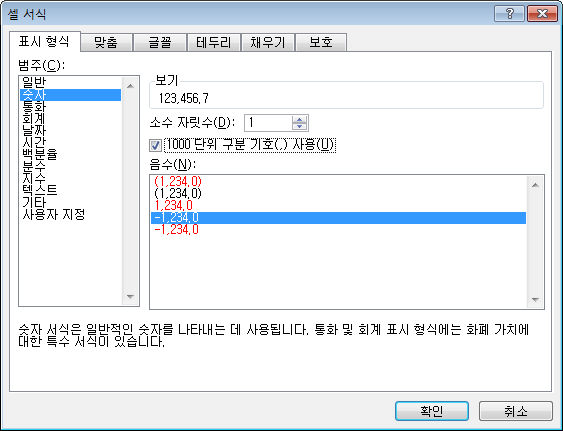
![]() 표시형식을
조정하려고 하는 영역을 선택한다.
표시형식을
조정하려고 하는 영역을 선택한다.
![]() 마우스 오른쪽
버튼 → 셀서식을 누른다.
마우스 오른쪽
버튼 → 셀서식을 누른다.
![]() 표시형식
탭을 누르면 위 그림이 나타난다.
표시형식
탭을 누르면 위 그림이 나타난다.
![]() 범주에서
숫자를 클릭한다.
범주에서
숫자를 클릭한다.
![]() 소수점은
1자리 표시, 1000단위마다 콤마를 찍도록 하는 예이다.
소수점은
1자리 표시, 1000단위마다 콤마를 찍도록 하는 예이다.
![]() 지정된
소수점자리 이하는 반올림되어 표시되지만 실제 값은 변하지 않아 계산할 때는 반올림된 값이 아니라 본래의 값이 사용된다.
지정된
소수점자리 이하는 반올림되어 표시되지만 실제 값은 변하지 않아 계산할 때는 반올림된 값이 아니라 본래의 값이 사용된다.
![]() 만일 반올림
된 값을 계산에 사용하고싶다면 round 함수를 사용하여야 한다.
만일 반올림
된 값을 계산에 사용하고싶다면 round 함수를 사용하여야 한다.
7.6. 표시형식 - 날짜
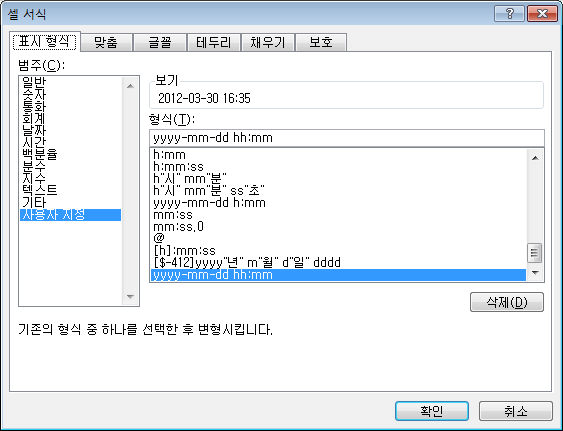
![]() 표시형식을
조정하려고 하는 영역을 선택한다.
표시형식을
조정하려고 하는 영역을 선택한다.
![]() 마우스 오른쪽
버튼 → 셀서식을 누른다.
마우스 오른쪽
버튼 → 셀서식을 누른다.
![]() 표시형식
탭을 누르면 위 그림이 나타난다.
표시형식
탭을 누르면 위 그림이 나타난다.
![]() 범주에서
사용자지정을 클릭한다.
범주에서
사용자지정을 클릭한다.
![]() 년: yy
-> 05
년: yy
-> 05
yyyy -> 2005
![]() 월: m
-> 5
월: m
-> 5
mm ->05 자리맞춤
![]() 일: d
-> 5
일: d
-> 5
dd ->05 자리맞춤
![]() 시 h
-> 5
시 h
-> 5
hh ->05 자리맞춤
![]() 분 m
-> 5
분 m
-> 5
mm ->05 자리맞춤
![]() 초 s
-> 5
초 s
-> 5
ss ->05 자리맞춤
![]() 서식 예:
yyyy-mm-dd hh:mm:ss -> 2005-09-02 14:25:10
서식 예:
yyyy-mm-dd hh:mm:ss -> 2005-09-02 14:25:10
7.7 도구모음을 이용한 표시형식 지정
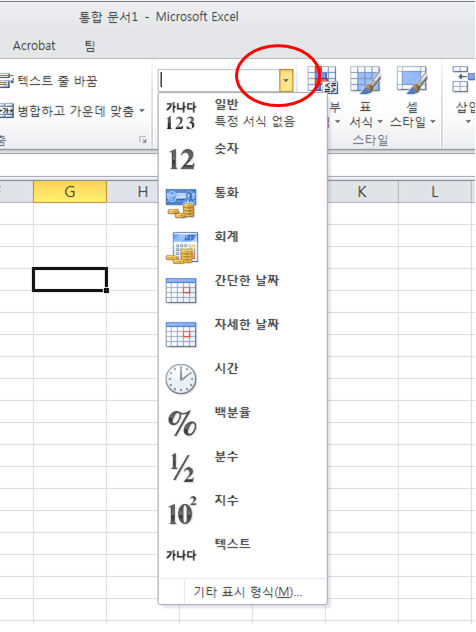
![]() 위 그림에서
서식 선택 클릭(빨간 원) -> 적절한 서식 선택
위 그림에서
서식 선택 클릭(빨간 원) -> 적절한 서식 선택
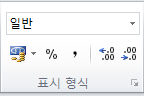
![]() 돈 모양
-> 통화 표시형식
돈 모양
-> 통화 표시형식
![]() % ->
백분율 표시형식 셀 숫자에 100을 곱하여 표시함. 곱하지 않은 값으로 계산됨.
% ->
백분율 표시형식 셀 숫자에 100을 곱하여 표시함. 곱하지 않은 값으로 계산됨.
![]() , ->
1000단위 구분기호
, ->
1000단위 구분기호
![]() 마지막 두개는
소수점 자리수 늘임과 소수점 자리수 줄임이다.
마지막 두개는
소수점 자리수 늘임과 소수점 자리수 줄임이다.
7.6. 맞춤
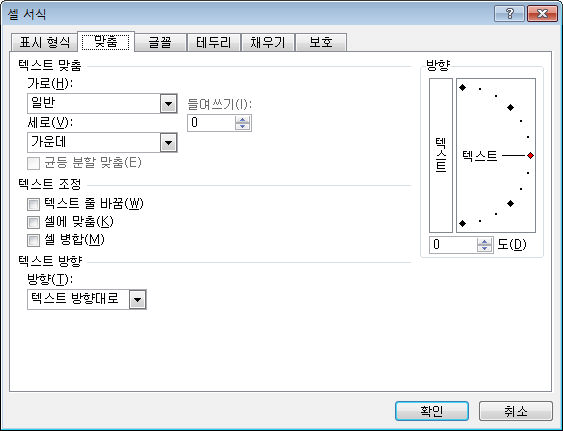
![]() 영역을 지정한다.
영역을 지정한다.
![]() 마우스 오른쪽
버튼 → 셀서식을 누른다.
마우스 오른쪽
버튼 → 셀서식을 누른다.
![]() 맞춤 탭을
누르면 위 그림이 보인다.
맞춤 탭을
누르면 위 그림이 보인다.
![]() 텍스트 맞춤
-가로
텍스트 맞춤
-가로
일반:숫자는 오른쪽, 문자는 왼쪽 정렬
균등분할은 셀 폭으로 균등배치
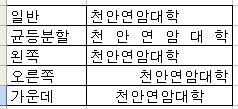
![]() 텍스트 맞춤
-세로
텍스트 맞춤
-세로
위, 가운데, 아래, 균등분할(아래 그림)
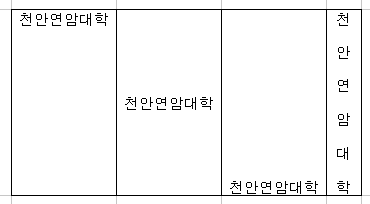
![]() 텍스트 맞춤
-방향
텍스트 맞춤
-방향
글씨를 세로로 쓰려면 세로로 쓰여진 "텍스트" 를 클릭
빨간 점을 아래/위로 드래그 또는 클릭하여 표시각도 조절
아래 입력박스에 직접 각도를 입력해도 된다.
![]() 텍스트 조정
텍스트 조정
텍스트 줄바꿈: 글자가 설 너비보다 길 때 여러줄로 표시함.
셀에 맞춤: 글자의 크기를 줄여 셀 크기에 맞춤
셀병합: 인접한 셀을 합쳐서 표시한다. 병합된
셀의 왼쪽 상단 셀의 내용 만 남고 나머지 셀의
내용은
삭제된다.
7.7 도구모음을 이용한 텍스트의 맞춤
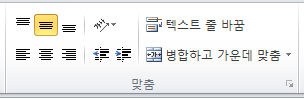
7.8 채우기
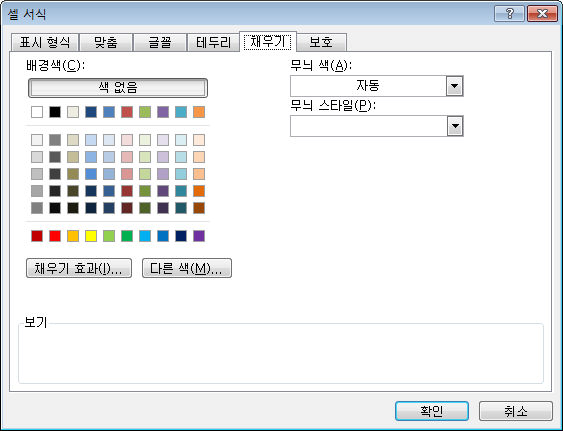
![]() 셀의 배경색을
선택한다.
셀의 배경색을
선택한다.
![]() 도구모음의
도구모음의
![]() 를 이용해도 됨.
를 이용해도 됨.
7.9 보호
![]() 지정된 영역을
잠금: 시트보호 설정시 입력불가
지정된 영역을
잠금: 시트보호 설정시 입력불가
![]() 지정된 영역을
숨김: 시트보호 설정시 표시 숨김
지정된 영역을
숨김: 시트보호 설정시 표시 숨김